
PhotoMechanic en Lightroom =snellere workflow
Versnel je workflow met PhotoMechanic en Lightroom!
Iedereen komt op een gegeven moment wel in de situatie dat zijn/haar foto’s snel uitgezocht en bewerkt moeten worden. Dit speelt vooral na sportwedstrijd, een muziekconcert, evenement of bruidsreportage waar behoorlijk wat foto’s geschoten worden.
Maar ook na een vakantie kan het vaak in de duizenden foto’s lopen. Om alles in goed banen te geleiden heeft iedereen wel zijn eigen methode ontwikkeld, welke hij/zij zich in de loop van de tijd eigen heeft gemaakt.
Zelf gebruik ik voor mijn fotografie workflow twee programma’s; PhotoMechanic en Adobe Lightroom. Veel sport- en bruidsfotografen gebruiken deze combinatie al geruime tijd en ook ik ben daar geen uitzondering op. Voor degene die PhotoMechanic niet kennen; PhotoMechanic is een fotobrowser waarbij snelheid, veelzijdigheid en eenvoud de grootste troeven zijn. Voor de duidelijkheid, PhotoMechanic is geen fotobewerkingsprogramma dus het vervangt Lightroom niet.
Wanneer je al je foto’s in een programma als Lightroom of Photoshop importeert en opent, duurt het even voordat alles helemaal geladen is. Zeker bij honderden of duizenden foto’s en je er ook nog eens een 1:1 preview van laat maken. PhotoMechanic laadt je foto’s echter vele malen sneller dan Lightroom, zodat je direct aan de slag kan met het uitzoeken en selecteren van je beelden.
Doordat je met PhotoMechanic je foto’s eenvoudig en snel kunt beheren, selecteren, exporteren en van metadata (captions) voorzien, is het bij veel fotografen het centrum van de workflow. De metadata welke je trouwens in PhotoMechanic toevoegt wordt automatisch overgenomen naar Lightroom en diens catalogus(en). Deze metadata (en een goede mappenstructuur) is van essentieel belang om je foto’s straks snel terug te vinden.
Hieronder heb ik in het kort mijn manier van werken met PhotoMechanic en Lightroom kort omschreven.
- Beveilig je foto’s al tijdens het evenement. Dit is een kritische stap die ervoor zorgt dat je je meest geslaagde foto’s snel bij de hand hebt.
- Vul in PhotoMechanic, in het IPTC Stationairy pad gedeelte, je metadata al vroegtijdig in. Als je dit voor het evenement al kunt doen bespaart je dit al aardig wat tijd gedurende het importeerproces van straks.
- Ingest (importeer) je foto’s in Photo Mechanic. Ik gebruik hiervoor de kaartlezer Lexar Professional USB 3.0 Dual-Slot Reader.
- Via het menu PhotoMechanic kun je daarna enkel de getagde (beveiligde) foto’s laten zien, zodat je niet door al je foto’s hoeft te gaan.
- Bekijk je foto’s full-screen (via spatiebalk) en controleer je foto’s op scherpte.
- Tag de foto’s die je wil bewerken via de letter en selecteer deze.
- Sleep vervolgens je getagde foto’s naar je in Lightroom icoontje.
- Lightroom importeert nu enkel deze foto’s.
- Controleer je foto’s en bewerk ze waar dit nodig is.
- Exporteer vervolgens de bewerkte foto’s vanuit Lightroom naar je harde (externe) schijf.
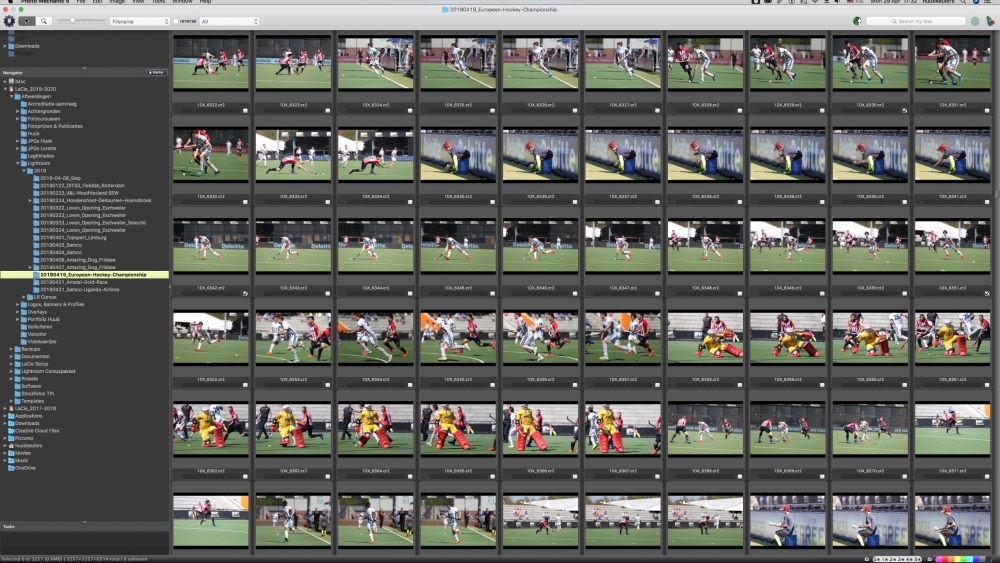
De leverancier van Photo Mechanic bied je de mogelijkheid tot het downloaden van een 30-dagen probeer versie en is verkrijgbaar in een Mac en Windows versie.
Het is wel geen goedkoop programma (€125), maar in mijn ogen zeker de prijs waard, als je ziet welke voordelen het je kan bieden. Ik zou zeggen, kijk er eens naar of dit programma iets voor je kan betekenen.





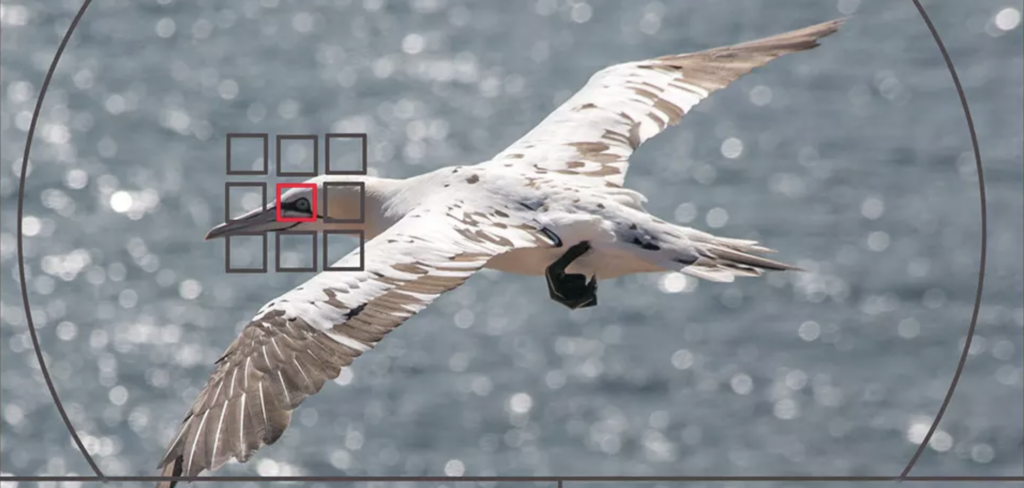
Reacties